Решавање проблема са Windows Update: Како ресетовати компоненте
Повремено, процеси ажурирања за Windows могу да наиђу на потешкоће. У таквим ситуацијама, корисници могу размислити о ресетовању компоненти ажурирања, посебно када сервиси повезани са Windows Update агентом престану да функционишу. Такође, када дође до оштећења одређених компоненти ажурирања или Windows наиђе на проблеме са кешом током ажурирања, скрипта за ресетовање компоненти ажурирања може бити кључна за решавање проблема. Овај детаљан водич пружа упутства како да ресетујете компоненте ажурирања на Windows 10 рачунарима и лаптоповима.

Процес ресетовања Windows Update компоненти
Ресетовање компоненти за ажурирање подразумева неколико кључних корака:
- Поновно покретање кључних сервиса: BITS, MSI Installer, Cryptographic services и Windows Update service.
- Преименовање фолдера SoftwareDistribution и Catroot2.
Напомена: За оптималне резултате, препоручује се покретање Windows 10 у безбедном режиму.
Корак 1: Деактивирање Windows Update сервиса
1. Покрените прозор „Run“ користећи пречицу на тастатури Windows + R.
2. Унесите services.msc и кликните OK да бисте отворили прозор „Services“.
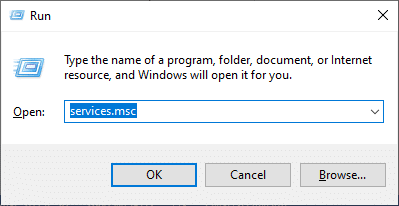
3. Пронађите „Windows Update“ на листи и кликните десним тастером миша на њега.
Напомена: Ако је тренутни статус „Stopped“, пређите на Корак 2.
4. Ако је статус „Running“, кликните на „Stop“.
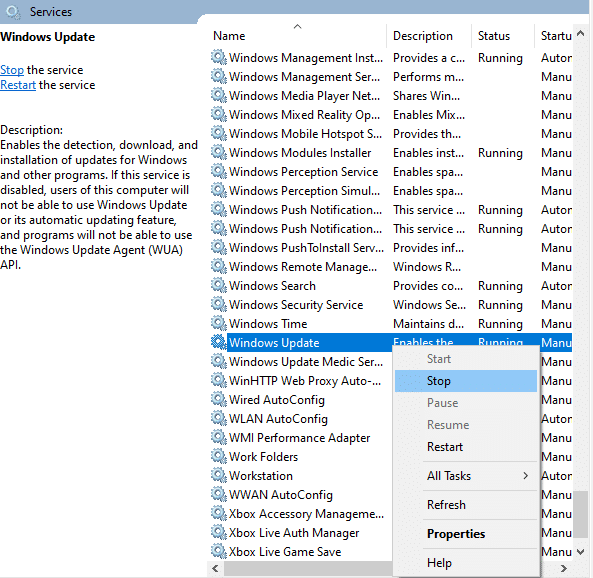
5. Сачекајте да се појави и заврши упит „Windows is trying to stop the following service on Local Computer…“. Обично траје од 3 до 5 секунди.
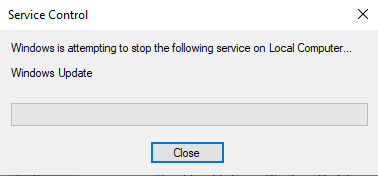
Корак 2: Заустављање компоненти ажурирања путем командне линије
Следећи кораци се користе за заустављање компоненти ажурирања:
1. Притисните тастер Windows, откуцајте „Command Prompt“ и кликните на „Run as administrator“.

2. Унесите следеће команде једну по једну, потврђујући сваку притиском на Enter:
net stop wuauserv
net stop cryptSvc
net stop bits
net stop msiserver
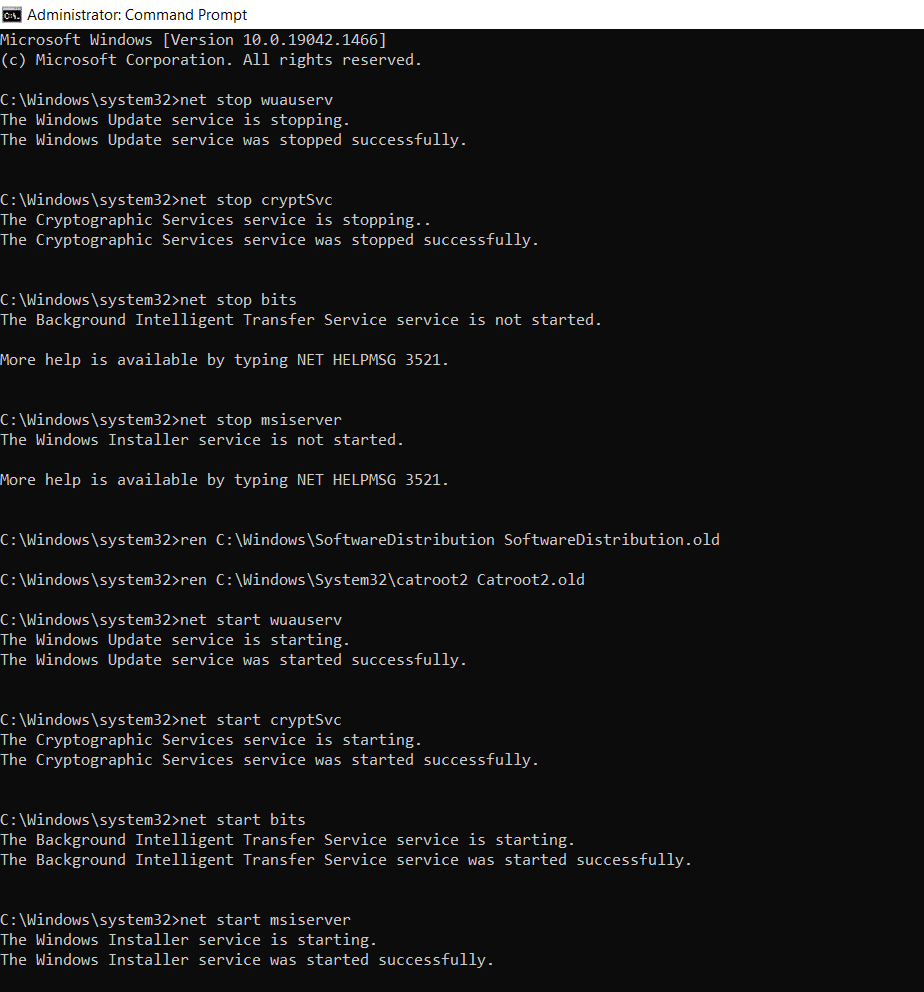
Корак 3: Преименовање фолдера SoftwareDistribution и Catroot2
1. За наставак процеса ресетовања компоненти ажурирања, унесите следеће команде, потврђујући сваку притиском на Enter:
ren C:WindowsSoftwareDistribution SoftwareDistribution.old
ren C:WindowsSystem32catroot2 Catroot2.old
Корак 4: Поновно покретање компоненти ажурирања
Након заустављања компоненти ажурирања и преименовања фолдера, поново покрените компоненте:
1. У командној линији покренутој као администратор, извршите следеће команде, једну по једну:
net start wuauserv
net start cryptSvc
net start bits
net start msiserver
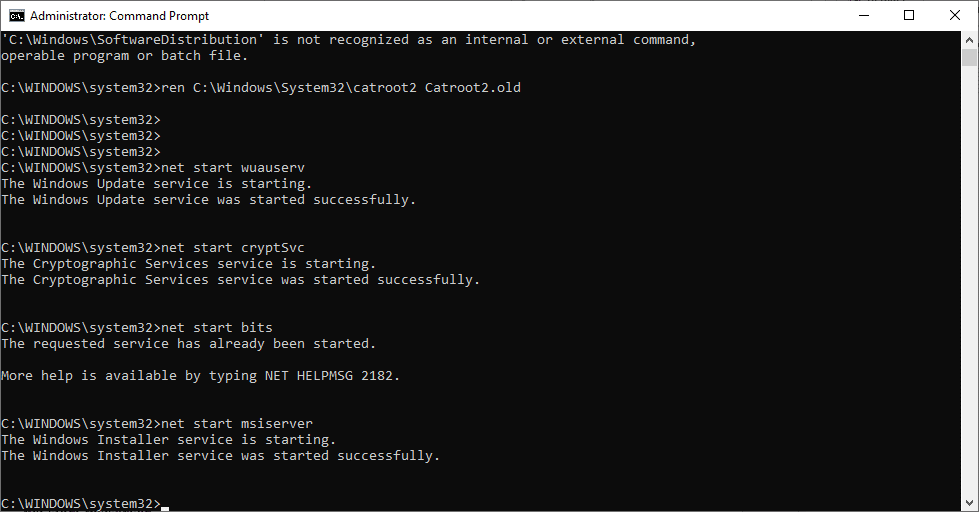
Корак 5: Поновно активирање Windows Update сервиса
Следите ове кораке да бисте поново активирали Windows Update сервис:
1. Вратите се у прозор „Services“ и десним кликом на „Windows Update“.
2. Изаберите опцију „Start“.
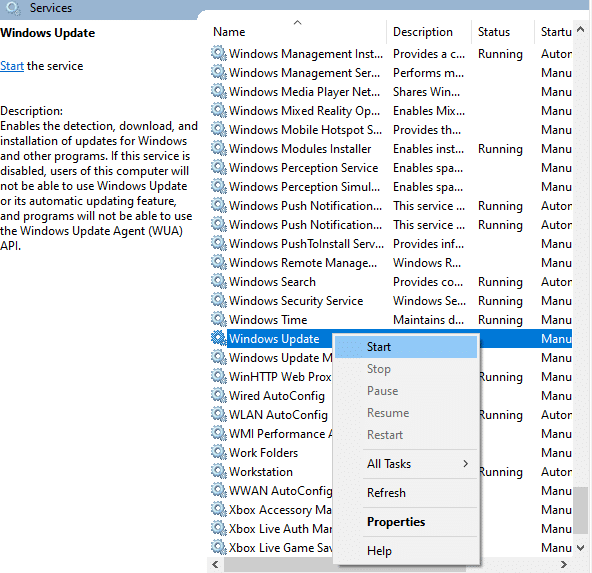
3. Сачекајте да се појави и заврши упит „Windows is trying to start the following service on Local Computer…“. Обично траје 3 до 5 секунди, након чега можете затворити прозор „Services“.
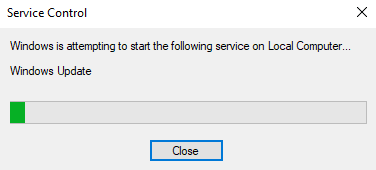
Корак 6: Опционо брисање SoftwareDistribution и Catroot фолдера
Као додатни корак у процесу ресетовања, можете обрисати SoftwareDistribution и Catroot фолдере на следећи начин:
1. Отворите File Explorer користећи пречицу на тастатури Windows + E.
2. Идите на C:WindowsSoftwareDistributionDataStore.
3. Одаберите све датотеке и фолдере (Ctrl+A) и десним кликом изаберите „Delete“ да бисте их обрисали са ове локације.
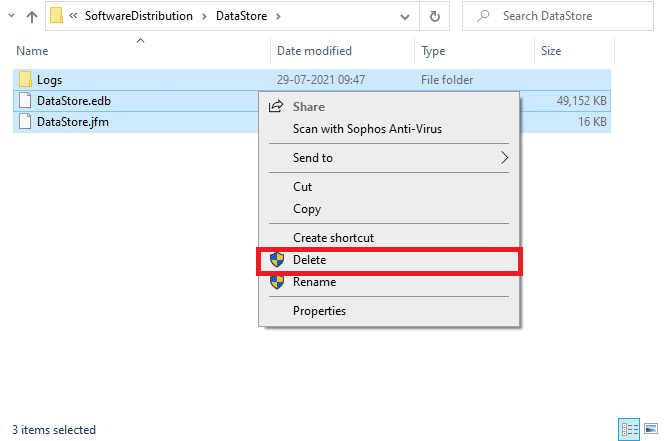
4. Сада идите на C:WindowsSoftwareDistributionDownload и обришите све датотеке на исти начин.
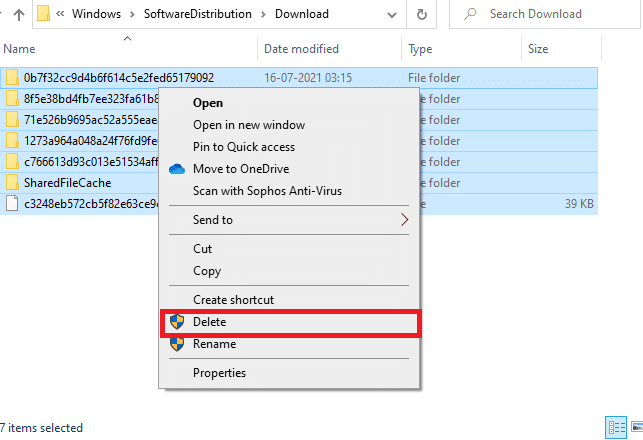
***
Пратећи ове кораке, успели сте да ресетујете компоненте за ажурирање у оперативном систему Windows 10. Слични кораци се могу применити и на Windows 7. Ако имате додатних питања или коментара, слободно их оставите испод.